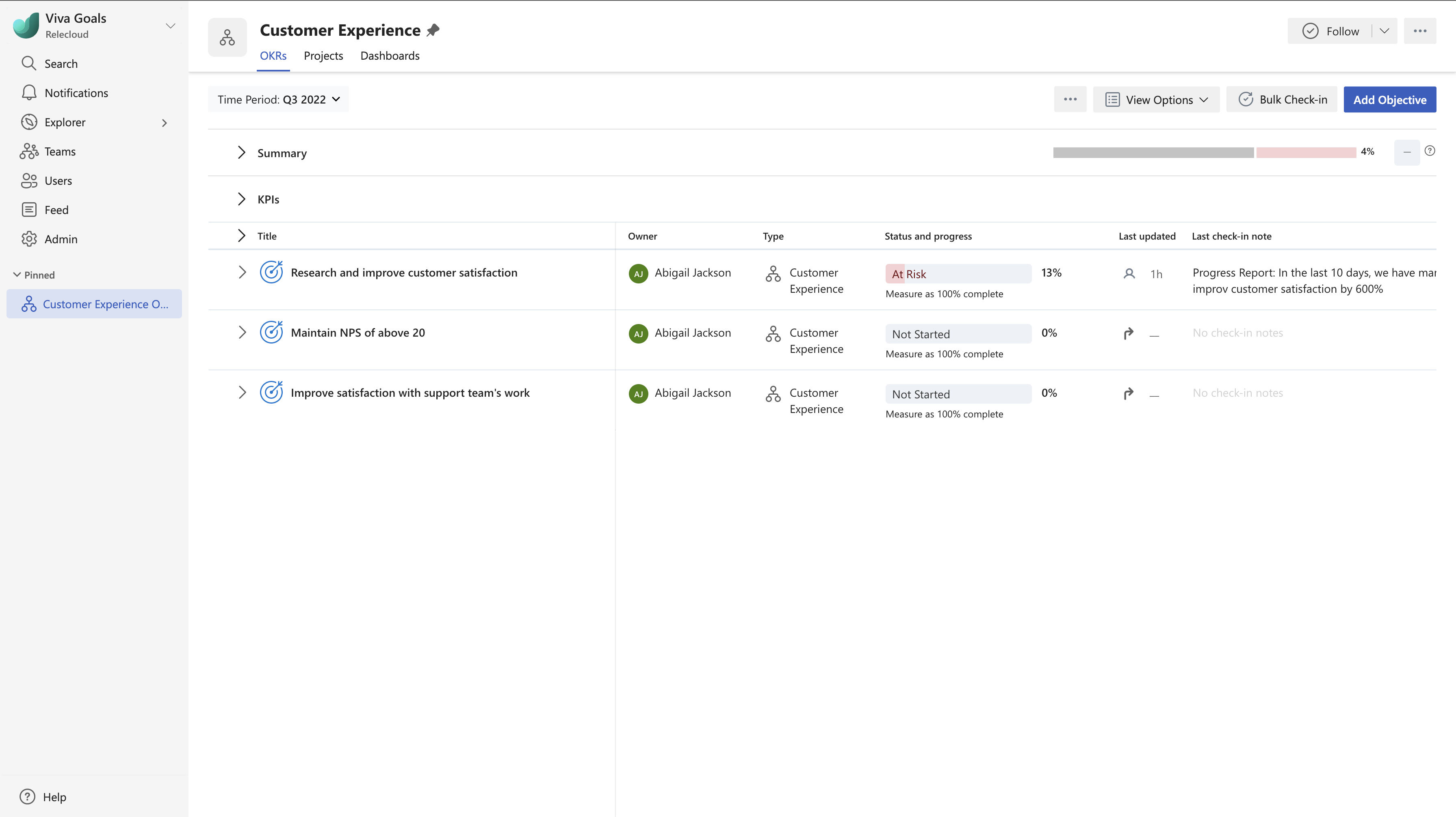Viva Goals brzog pokretanja web-aplikacije
Microsoft Viva Goals vas u skladu sa strateškim prioritetima vaše tvrtke ili ustanove i ujedinjuje timove oko misije i svrhe.

U ovom članku:
Viva Goals navigacije Suradnja: poravnanje OKR-a putem tvrtke
Početak rada s Viva Goals
-
Navigacija Viva Goals.
-
Otkrijte kako se vaši ciljevi, ključni rezultati i projekti poravnavaju kroz tvrtku.
-
Stvorite ciljeve, ključne rezultate i projekte.
-
Prijavite se i ažurirajte svoj napredak.
-
Rezultat, reflekt i zatvaranje.
Suradnja: poravnanje OKR-a putem tvrtke
OKR-i su podijeljeni u ciljeve tvrtke i ciljeve tima.
-
OKR-ove tvrtke napor su cijele tvrtke i predstavljaju ciljeve s koje će svi ostali surađivati.
-
OKR-i tima grupni su napori koji se ulažu u okr-ove na razini tvrtke. Teams može imati grupe višestrukih grafikona i podrazinski prikaz kao što su odjel, tim, projektna grupa ili radna jedinica.
Da biste otkrili poravnanje cilja, ključnog rezultata ili projekta, imate dvije mogućnosti:
-
Prikaz proširivog popisa ugniježđenih ciljeva
-
Prikaz detalja o jednom cilju otkrivanja poravnanja prema najvišoj razini
Prikaz ugniježđenih OKR-ova
-
Odaberite Moja tvrtka.
-
Odaberite Idi na trenutno razdoblje ispod birača vremenskog razdoblja.
-
Odredite cilj koji želite prikazati.
-
Ciljevi se identificiraju ciljnim simbolom.
-
Ključni rezultati označeni su simbolom brzinomjera.
-
Projekti su označeni simbolom kalendara.
-
-
Odaberite simbol > simbola lijevo od cilja. Time će se generirati padajući popis ciljeva, ključnih rezultata ili projekata koji doprinose odabranom cilju.
-
Nastavite proširiti ikone ševrona unutar ugniježđenog popisa da biste proširili kaskadne ciljeve.
-
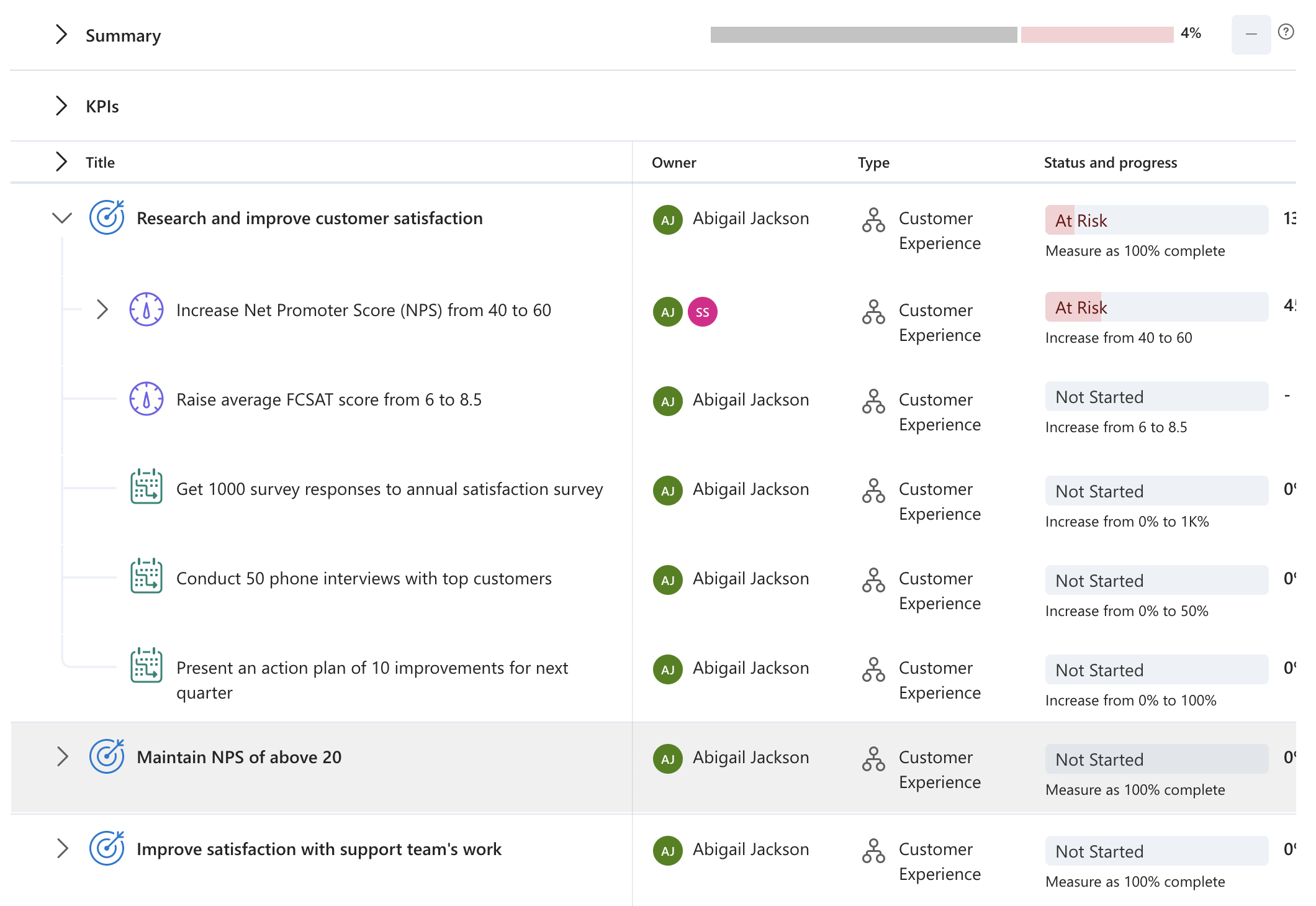
Prikaz detalja o jednom cilju
-
Odredite cilj koji želite prikazati.
-
Odaberite naslov cilja koji želite prikazati. Time će se stvoriti ploča s informacijama.
-
Pomičite se po informacijskoj ploči dok ne dođete do stavke "Poravnanje".
-
Odabrani će se cilj pojaviti pri dnu popisa i moći ćete vidjeti kako se on uvodi kroz ostale ciljeve u vašoj tvrtki.
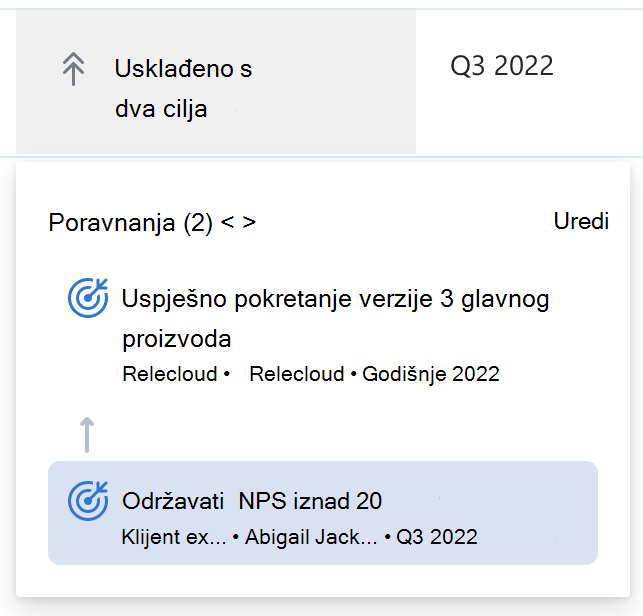
Stvaranje ciljeva, ključnih rezultata i projekata
Da biste dodali cilj, ključni rezultat ili projekt Viva Goals, otvorite cilj tvrtke ili tima. Ovdje imate dvije mogućnosti:
-
Odaberite ikonu PLUS + u gornjem desnom kutu i dodajte informacije na ploči Novi cilj.
-
Odaberite gumb Dodaj cilj i dodajte naslov.
PLUS + Icon
-
Odaberite ikonu PLUS + u gornjem desnom kutu
-
Ispunite novu objektivnu ploču sa sljedećim:
-
Detalji:
-
Naslov
-
Vrsta: koja je razina tog cilja u tvrtki, timu ili pojedincu.
-
Napomena: ako odaberete Tim, prikazat će se polje u kojem možete odabrati tim koji je odgovoran za taj cilj.
-
Vlasnik: točkaste osobe kojoj je dodijeljena odgovornost za taj cilj.
-
Kada: razdoblje na kojem će cilj biti radio.
-
Dodatne mogućnosti: neka neobavezna polja za dodavanje konteksta cilju, uključujući; dodjela ovlaštenika, vidljivosti, oznaka i opisa.
-
-
Ishod: to će se automatski dodijeliti na temelju cilja koji ste odabrali za stvaranje.
-
Tijek: kako izračunati uspjeh. Mogućnosti obuhvaćaju ručnu i automatsku putem skupnog ažuriranja iz ključnih rezultata
-
Dodatne mogućnosti: To vam omogućuje odabir osobe koja je odgovorna za izvođenje prijava (po zadanom će to biti vlasnik) i omogućuje vam dodavanje uputa za bodovanje, ako je primjenjivo.
-
-
Poravnanje: odabirom te mogućnosti možete uskladiti novi cilj s postojećim ciljem unutar Viva Goals.
-
Odabir mogućnosti Poravnaj cilj
-
Upišite naziv nadređenog cilja s kojim se želite povezati ili kliknite u polje za pretraživanje i primijenite filtre da biste suzili rezultate
-
Potvrdite okvir pokraj nadređenog cilja s kojim se želite povezati
-
Odaberite Spremi
-
-
-
Odaberite Stvori da biste dodali informacije koje je cilj
Gumb Dodaj cilj
-
Odaberite gumb Dodaj cilj.
-
Unesite naslov.
-
Prilagodite vrstu, vlasnika i vremensko razdoblje (ako je primjenjivo).
Napomena: Možete i stvoriti novi sadržaj tako da postavite pokazivač miša na postojeći cilj, odaberete tri točke s više akcija, a zatim odaberete što želite stvoriti. To će vam omogućiti dodavanje podređenog cilja, ključnih rezultata ili projekta koji nasljeđuje svojstva od odabranog cilja.
Prijava i praćenje rezultata
Ažuriranje vaših ciljeva važno je osigurati napredak i osigurati vidljivost vašeg tima o napretku prema zajedničkim ciljevima.
-
Na lijevom izborniku odaberite Moje OKR-ove.
-
Zadržite pokazivač miša na ključnom rezultatu ili projektu koji želite ažurirati.
-
Odaberite gumb za prijavu da biste otvorili novu ploču za prijavu.
-
Unesite sljedeće podatke:
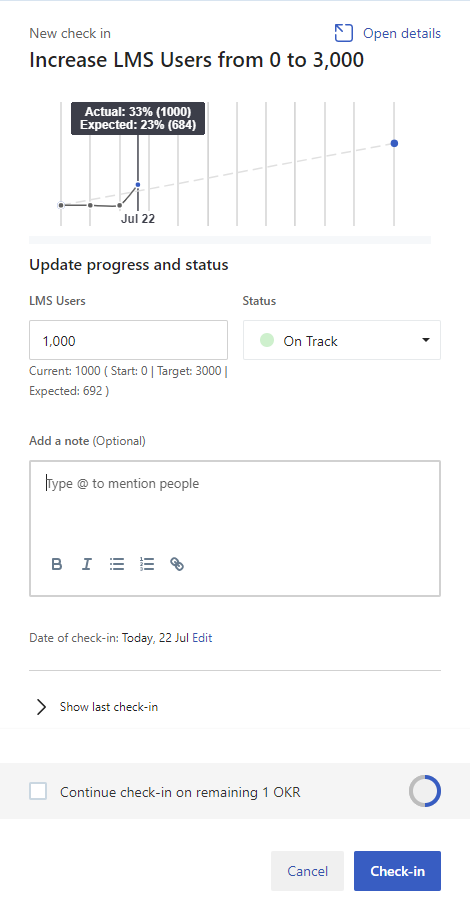
-
Metrika: brojčana vrijednost tijeka koji je izvršen.
-
Status: kako se osjećate u vezi s napretkom. Mogućnosti obuhvaćaju, nije započeto, na traci, iza i u opasnosti.
-
Viva Goals će automatski dodijeliti vrijednost na temelju očekivanog napretka u odnosu na stvarni napredak. Taj se status po potrebi može prebrisati.
-
-
Dodavanje bilješke (neobavezno): blok teksta u koji možete uvrstiti bilješku o napretku koji je izvršen.
-
Datum prijave: automatski se popunjava datumom. To se može uređivati do datuma prijave prema potrebi.
-
-
Odaberite prijavu za spremanje
Ažuriranjem ciljeva automatski će se ažurirati napredak roditelja s vašim ciljevima.
Zatvaranje, rezultat i odraz
Zatvaranje OKR-ova i projekata omogućuje vam da zauzmete svoj napredak da biste stekli vrijedan uvid prilikom ponavljanja okr ciklusa.
-
Na lijevom izborniku odaberite Moje OKR-ove.
-
Zadržite pokazivač iznad ključnog rezultata ili projekta koji želite zatvoriti.
-
Odaberite tri točke više akcija i na padajućem izborniku odaberite "Zatvori" da biste otvorili ploču "Zatvori cilj".
-
Unesite sljedeće podatke:

-
Metrika: brojčana vrijednost tijeka koji je izvršen.
-
Status: Viva Goals će automatski odabrati zatvori.
-
Rezultat: Viva Goals preporučit će rezultat na temelju stvarnog i očekivanog napretka.
-
Nastavite raditi na tome u drugom vremenskom razdoblju: tu mogućnost odaberite ako želite nastaviti raditi na ovom U REDUR-u u drugom vremenskom razdoblju i zatvoriti je za ovo trenutno vremensko razdoblje.
-
Završna napomena: sažetak zašto ste postigli svoj cilj.
-
-
Odaberite Zatvori da biste spremili.
Zatvoreni cilj prikazat će zasivljenu traku tijeka s rezultatom na desnoj strani na početnom zaslonu OKR-a. Kada se svi ključni rezultati zakažu, napredak će se zbrojiti, a cilj će se zatvoriti s rezultatom koji je prosjek ocjena ključnih rezultata u nastavku.
Povezivanje i učenje stručnjaka i ravnopravnih članova
Pridružite se raspravi i pogledajte najnovije događaje u zajednici Viva Goals zajednice.
Saznajte više
Viva Goals brzi početak rada u aplikaciji Teams